编辑:秩名2020-08-05 10:32:20
火狐浏览器怎么取消设为默认浏览器,有很多小伙伴们都不知道,那么下面就由IEfans小编来为大家带来火狐浏览器取消设为默认浏览器流程吧,希望能够帮助到大家。
1、按Windows进入开始页面,点击默认程序。
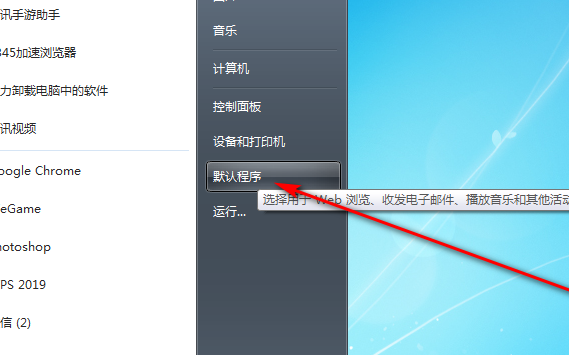
2、进入默认程序后,点击将文件类型或协议与程序关联。
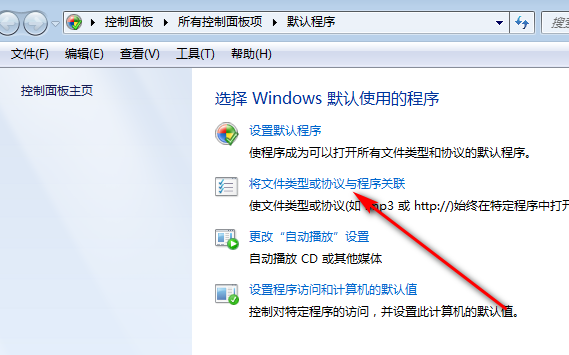
3、进入将文件类型或协议与程序关联页面后,找到火狐浏览器。
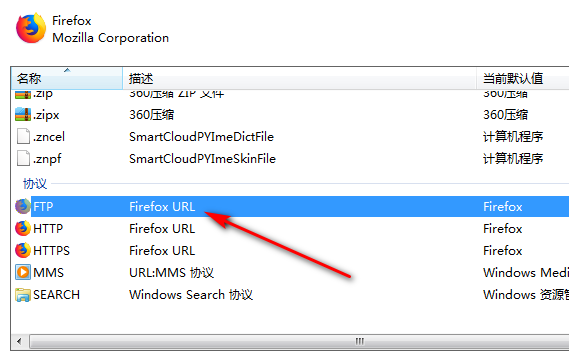
4、点击选择火狐浏览器后,点击右上角的更改程序。
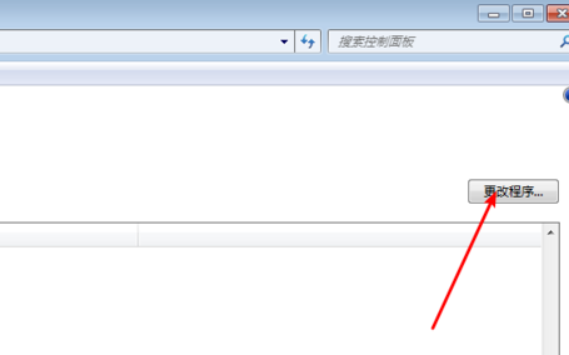
5、点击更改程序后,选择一个非火狐的浏览器,然后点击确定设置为默认浏览器,设置好之后火狐就不是默认浏览器了。
火狐浏览器相关攻略推荐:
火狐浏览器怎么安装插件Firebug?安装插件Firebug操作技巧解析
火狐浏览器无法安装插件怎么办 提示因为插件未经验证解决方式一览
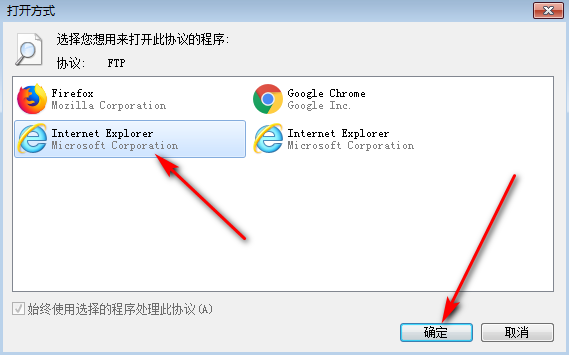
喜欢小编为您带来的火狐浏览器取消设为默认浏览器流程一览吗?希望可以帮到您~更多相关内容尽在IE浏览器中文网站专区。